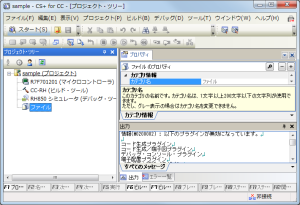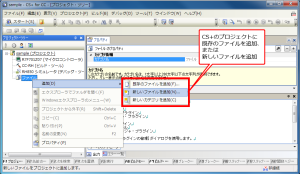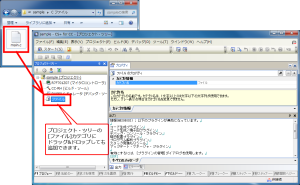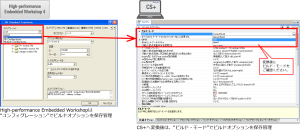- |
- |
- |
概要

High-performance Embedded WorkshopからCS+ にプロジェクトを移行するには、以下2つの方法があります。
| 内容 | 既存プロジェクトの流用 | 新規プロジェクト作成 |
|---|---|---|
| ソースファイル登録 | 自動 | 手動 |
| オプション設定 | 自動(一部のみ) | 手動 |
| ソースファイルとフォルダ位置 | 自動 | 考慮せずに登録 |
| ソースファイルと自動生成ファイルとの競合 | プロジェクト生成後に変更の必要あり | 手動(登録時に考慮) |
既存プロジェクトを変換してCS+の新規プロジェクトを作成
High-performance Embedded Workshop V.4.07以上で作成したプロジェクトは、ワークスペース・ファイル(*.hws)またはプロジェクト・ファイル(*.hwp)を選択することにより、CS+プロジェクトに変換することができます。
作成手順
- [プロジェクトを開く]ダイアログで「HEW用ワークスペース・ファイル(*.hws)」または「HEW用プロジェクト・ファイル(*.hwp)」を指定します。
- [プロジェクト変換設定]ダイアログより、変換設定を行うプロジェクトを選択し、変換先プロジェクトで使用するマイクロコントローラ、セッションおよびプロジェクトの種類、プロジェクト名、作成場所を設定します。
ワークスペース・ファイルを指定して変換する場合、変換先プロジェクトの構成がツリー表示されますので、変換設定を行うプロジェクトを選択します。
Note: High-performance Embedded Workshopのプロジェクトはワークスペース・ファイルに記載されているプロジェクト間の依存関係に応じて、メイン・プロジェクト、またはサブプロジェクトに変換されます。
新規にCS+プロジェクトを作成し、お客様のソースファイルを登録
- CS+の[プロジェクト作成]ダイアログで、 [マイクロコントローラ](図中(1) )と [使用するマイクロコントローラ] (図中(2))を選択します。次に、 [プロジェクト名] にプロジェクト名および [作成場所]にプロジェクトの作成場所をそれぞれ指定し(図中(3))、 最後に[作成] ボタンをクリックします。
- 例えば、 [マイクロコントローラ]でRH850、[使用するマイクロコントローラ]でRH850/E1Lを選択します。
プロジェクト移行時の注意事項
- (1) High-performance Embedded Workshop → CS+のプロジェクト変換時
- (2) High-performance Embedded Workshop → CS+のプロジェクト変換後
- (3) High-performance Embedded Workshopコンフィグレーション
(1) High-performance Embedded Workshop → CS+のプロジェクト変換時
High-performance Embedded Workshopのプロジェクトが以下のいずれかに該当する場合、CS+でプロジェクト変換した際にエラーが発生します。
- Renesas製ツールチェインが指定されていないプロジェクト
- Renesas製リアルタイムOS用のプロジェクト
- High-performance Embedded Workshopの環境設定ファイル(.tpsファイル)が存在しないプロジェクト
- makefileを使用したプロジェクト
- High-performance Embedded Workshop V.4.04以前で作成した複数のプロジェクトを含むワークスペースをHigh-performance Embedded Workshop V.4.07で開いて保存する際にアクティブプロジェクト以外をロード・アクティブ化していなかったプロジェクト
1. Renesas製ツールチェインが指定されていないプロジェクト
High-performance Embedded Workshopのプロジェクト変換時に、以下のエラーが発生してプロジェクトを変換できません。
エラー(E0202002)
プロジェクトの読み込みに失敗しました。
[エラーの直接原因]
プロジェクトはサポートされていないツールチェインを使用しています。:ツールチェイン名(E0292005)
High-performance Embedded WorkshopのプロジェクトにRenesas製ツールチェインが存在しない場合、そのプロジェクトを変換できません。
例)
High-performance Embedded WorkshopのプロジェクトがKPIT製ツールチェインを使用している。CS+では、Renesas製ツールチェインが指定されていないプロジェクトは作成できません。
2. Renesas製リアルタイムOS用のプロジェクト
High-performance Embedded Workshopのプロジェクトがルネサス製リアルタイムOS用のプロジェクトの場合、リアルタイムOSの設定ファイル(CFGファイル)が複数登録されていると、プロジェクト変換時に、以下のエラーが発生してプロジェクトを変換できません。
エラー(E0202002)
プロジェクトの読み込みに失敗しました。
[エラーの直接原因]
除外設定をサポートしていないファイルの種類です。
ファイル名:<.cfgファイル名>
High-performance Embedded Workshopは、ビルドの対象となるCFGファイルは1つですが、複数のCFGファイルを登録できます。
使用しないCFGファイルをビルドの対象外にしたり、コンフィグレーションの切り替えで使用するCFGファイルを切り替えてビルドすることが可能です。
しかし、CS+では複数のCFGファイルの登録をサポートしていません。High-performance Embedded Workshop上で使用しないCFGファイルを削除して登録ファイルを1つにして保存しなおしたプロジェクトを変換してください。
3. High-performance Embedded Workshopの環境設定ファイル(.tpsファイル)が存在しないプロジェクト
High-performance Embedded Workshopのプロジェクトに環境設定ファイル(*.tpsファイル)が存在しない、かつビルドコンフィグレーションに「Debug」が存在しない場合、プロジェクトの変換時に、以下のエラーが発生してプロジェクトを変換できません。
エラー(E0202002)
プロジェクトの読み込みに失敗しました。
[エラーの直接原因]
現在のビルド・モードの変更に失敗しました。(E0203017)
プロジェクト変換後、High-performance Embedded Workshopのカレントコンフィグレーションの情報を元にCS+のビルドモードを設定します。
カレントコンフィグレーションの情報は、*.tpsファイルに記載されていますが、内容が矛盾している場合に上記エラーが出ます。一度High-performance Embedded Workshopでプロジェクトオープンして保存しなおしてください。
これによりtpsファイルの矛盾が解消されます。その後にCS+でプロジェクト変換してください。
4. makefileを使用したプロジェクト
High-performance Embedded Workshopのプロジェクトの変換時に、以下のエラーが発生してプロジェクトを変換できません。
プロジェクトの読み込みに失敗しました。
[エラーの直接原因]
ワークスペースは無効です。(E0292001)
CS+は、makefileを使用したプロジェクトを作成できません。makefileに代わる機能として、各フェーズのプロパティに、 コマンド前/後に実行するコマンドを追加できるようになっています。これらの機能を使用して新規プロジェクトを作成してください。
5. High-performance Embedded Workshop V.4.04以前で作成した複数のプロジェクトを含むワークスペースをHigh-performance Embedded Workshop V.4.07以降で開いて保存する際にアクティブプロジェクト以外をロード・アクティブ化していなかったプロジェクト
High-performance Embedded Workshopのプロジェクトの変換時に、以下のエラーが発生してプロジェクトを変換できません。
プロジェクトの読み込みに失敗しました。
[エラーの直接原因]
ワークスペースは無効です。(E0292001)
一度High-performance Embedded Workshop V4.07以降でプロジェクトオープンして、Workspaceウィンドウの右クリックメニューで[プロジェクト読み込み]→[アクティブプロジェクトに切り替え]をすべてのプロジェクトに対して行った後、ワークスペースを保存してください。その後にCS+でプロジェクト変換してください。
(2) High-performance Embedded Workshop → CS+のプロジェクト変換後
High-performance Embedded Workshopのプロジェクトが、カスタムビルドフェーズを使用したプロジェクトである場合、CS+でプロジェクトを変換した後、ビルドを実行するとエラーが発生します。
High-performance Embedded Workshopのプロジェクトでカスタムビルドフェーズを使用していた場合、CS+のプロジェクトへ変換可能ですが、カスタムビルドフェーズは変換先プロジェクトで削除されます。
Note: カスタムビルドフェーズが削除されたことは、変換ログやメッセージなどにより通知されませんのでご注意願います。
High-performance Embedded Workshopのカスタムビルドフェーズと類似の機能がCS+にあります。 ただし、カスタムビルドフェーズとは仕様が異なるため、カスタムビルドフェーズの使われ方によって、変換後のビルド時にエラーが発生する場合があります。したがって、プロジェクト変換では、カスタムビルドフェーズの情報を削除しています。
変換後にHigh-performance Embedded Workshopのカスタムビルドフェーズと同等のビルドを実行するには、各フェーズ(コンパイル、アセンブル、リンク)の前後でコマンドを実行する機能に、High-performance Embedded Workshopのカスタムビルドフェーズで実行していたコマンドを登録して、ビルド時に実行できるようにしてください。
![CS+のスタート画面から[e² studio/CubeSuite/High-performance Embedded Workshop/PM+のプロジェクトを開く]を選択します。](/sites/default/files/styles/content_medium/public/media/images/migration-hew-to-csplus-01-01-import-ja.png?itok=TWMg2eAr)
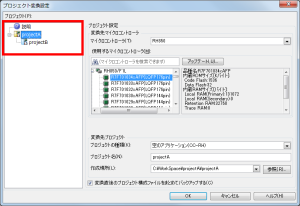
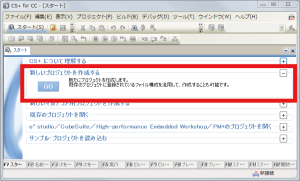
![[Create Project] dialog box of CS+](/sites/default/files/styles/content_medium/public/media/images/migration-csplus-new-02-ja.png?itok=UhIcyd-a)